win10查找網絡上的計算機,隨著互聯網的普及,計算機之間的連接變得更加便利,如果您需要在網絡上查找其他計算機,或者想要訪問其他計算機上的共享文件,win10提供了一種簡單而便捷的方法。通過以下幾個步驟,您可以輕鬆地在win10係統中查找、訪問其他計算機。
操作方法:
1.第一步打開win10係統,鼠標右鍵網絡連接圖標。選擇打開網絡和共享中心,如下圖所示:
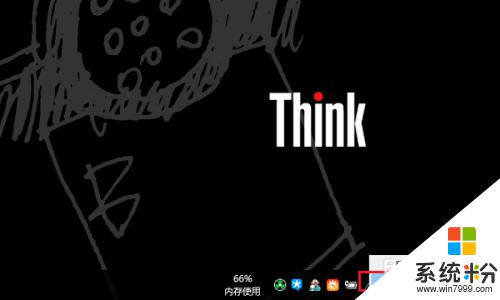
2.第二步進去之後,點擊更改高級共享設置,如下圖所示:
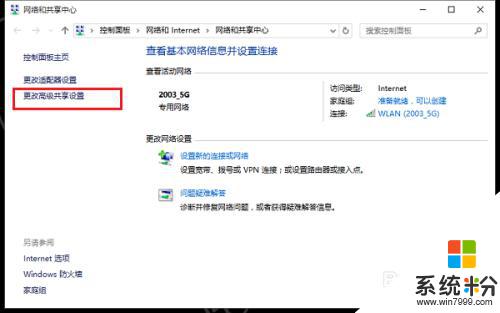
3.第三步進去高級共享設置之後,進行啟用網絡發現和啟用文件和打印機共享。如下圖所示:
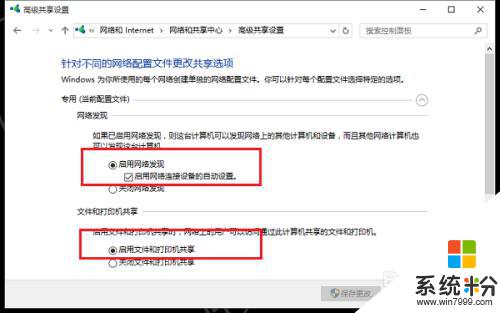
4.第四步開啟之後,點擊win10係統桌麵的此電腦。進去之後,點擊網絡,如下圖所示:
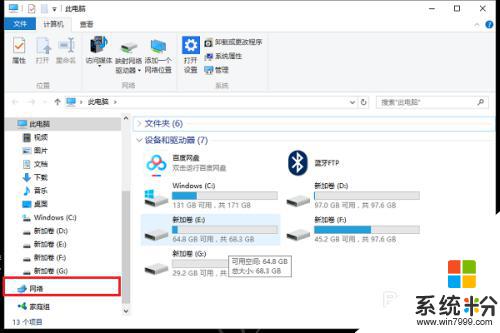
5.第五步點擊網絡之後,可以看到網絡上其他計算機,如下圖所示:
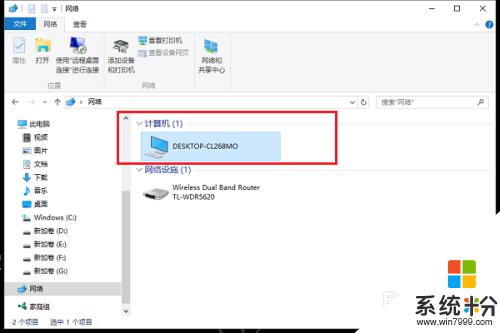
以上就是win10查找網絡上的計算機的全部內容,如果您也遇到了同樣的情況,請參照小編的方法進行處理,希望這些方法能夠對您有所幫助。
win10相關教程